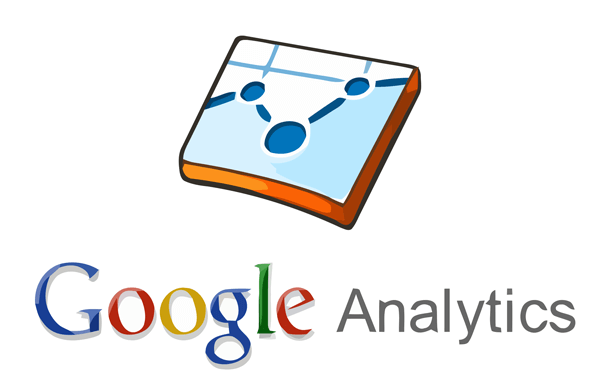
25 Août Triez votre trafic sur Google Analytics avec les segments avancés
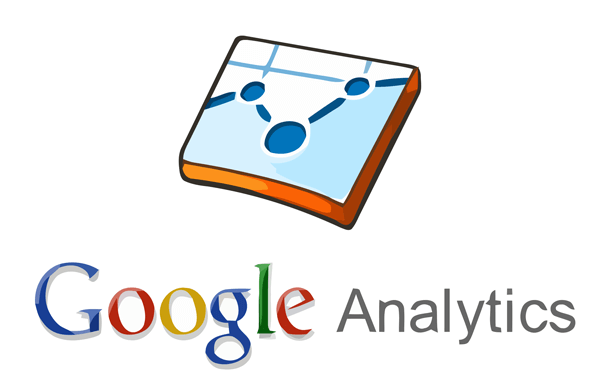
SO WHAT ?
Le problème de Google Analytics est qu’il nous fournit teeellement d’informations, que nous pourrions y passer des heures sans arriver à en tirer de conclusions concrètes.
Il est donc important d’y séparer le bon du mauvais. En un mot, savoir comment séparer l’utile du moins utile dans vos statistiques Google Analytics.
La solution ?
Les segments avancés.
Comment utiliser les segments avancés sur Google Analytics
Il faut d’abord se poser la question de l’objectif de notre site Internet. Nous devrions avoir bien conscience que la génération de trafic n’est pas une finalité en soi. La donnée brute de notre niveau de trafic n’a en soi aucun sens !
Notre objectif n’est pas d’attirer des visites mais d’attirer des VISITES QUALIFIÉES, celles qui vont nous permettre de convertir ces visites en clients.
Et nous allons le faire en analysant les données d’activité de votre site, non seulement au niveau global des visites, mais nous allons essayer de segmenter et trier ces visites. Pour dégager celles qui nous intéressent vraiment.
Comment trier ces visites ?
Explications.
Une fois sur votre compte Google Analytics, dans la partie haute de votre tableau de bord, vous trouverez l’encadré « Toutes les sessions ».
Par défaut, Google nous montre toutes les visites (qu’il appelle sessions). Mais lorsque vous cliquez sur cette section, vous verrez que nous pouvons analysez beaucoup plus en détail ces visites. Si vous cliquez sur cet encadré, vous y verrez une liste de segments déjà préconfigurés par Google itself. Et vous n’avez qu’à les choisir !
Par exemple, les visites qui convertissent (« à l’origine d’une conversion »), celles qui proviennent de mobiles (« trafic sur mobile »), les types de trafic, les visites sans rebond, les nouveaux visiteurs, les visites récurrentes.
Quels sont les segments par défaut que vous devriez utiliser ?
Pour commencer, nous allons charger 2 segments particulièrement intéressants:
Les visites récurrentes (« Utilisateurs ayant déjà visité le site« ) et les visites sans rebond (« Sessions hors rebond« )
NB: Vous n’avez qu’à les cocher, puis cliquer sur « Enregistrer ».
Ahhh…qu’est ce qu’un rebond ? Un rebond sur Google Analytics est quelqu’un qui ne visite qu’une page de votre site: il entre sur notre site et puis s’en va. Donc les visites hors rebond sont tous ceux qui nous intéressent, c’est a dire qui ont regardé 2 pages ou plus de notre site.
NB: Sachez qu’en moyenne 80% des visiteurs de votre site ne reviendront jamais (c’est-à-dire que le taux de rebond moyen des sites en général est de 80%).
Car, malheureusement, il y a beaucoup de gens qui arrivent sur votre site et qui s’en vont tout de suite (les rebonds), ou qui viennent une fois et qui ne reviendront plus jamais. Donc lorsque vous utilisez ces segments, vous commencez à gérer les données qui sont réellement importantes pour vous.
Vous verrez que les données qui s’afficheront sont tout de suite très différentes. Tout d’un coup, le niveau de trafic baisse ! Mais vous verrez aussi, par le nombre de pages vues, la durée de visite, que la qualité de ces visites est bien plus supérieure. C’est donc un indicateur beaucoup plus réaliste que les visites en soi.
Rappelez-vous du modèle de l’entonnoir. Il suppose que les gens reviennent plus d’une fois sur votre blog avant d’agir/convertir, c’est-à-dire qu’elles s’inscrivent à votre newsletter par exemple. Puis dans un 2e temps, qu’elles passent d’inscrites à la newsletter à clients. D’où l’importance des visites récurrentes.
Concluons: au lieu de regarder les données brutes, concentrez-vous sur les visites qui réellement vous intéressent !
Comment définir vos propres segments avancés ?
Nous pouvons ensuite aller un pas plus loin et définir nos propres segments personnalisés.
Pour cela, vous cliquez sur l’encadré d’à côté « Ajouter un segment« , puis sur le bouton rouge en haut à gauche « Nouveau segment ».
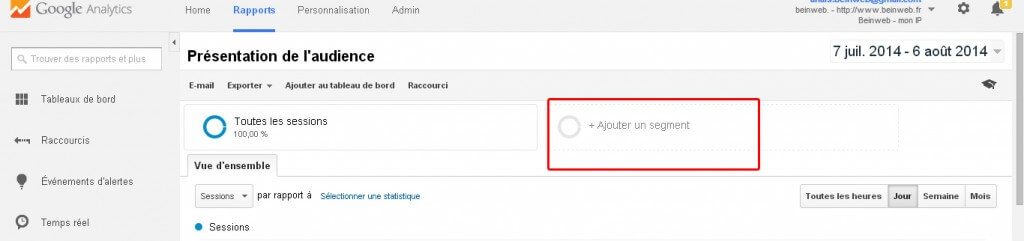
Et vous pourrez choisir les paramètres que vous voulez.
Par exemple, que le nombre de pages vues par session/visite soit supérieur à 5.
NB: Vous avez la possibilité de choisir plusieurs paramètres dans un même segment, c’est-à-dire une nouvelle condition qui va s’ajouter à la première. Par exemple, que la durée de la visite soit AUSSI supérieure à 4 minutes.
Vous devrez alors donner un nom au segment.
Lorsque vous cliquez sur « Aperçu« , dans la preview du segment, Google vous dit s’il a pu récupérer des données. Et si oui, its all good, vous pouvez alors cliquer sur « Enregistrer » !
Psss Nous vous conseillons, pour commencer, de créer un segment, nommé par exemple «Mes copains potentiels», contenant les 2 indicateurs de qualité habituels qui sont : que ces visiteurs aient vu au moins 3 pages ET qu’ils soient restés au moins 2 minutes sur notre site.
DON’T PANIC ! On a fait le boulot pour vous ! Vous n’avez qu’à vous loguer sur votre compte Analytics et cliquer sur le lien ci-dessous:
https://www.google.com/analytics/web/template?uid=OS6LO0LBRqGtWugafMSLgg
Vous découvrez au passage la fonctionnalité « Partage » des segments avancés ;) Mais également l’ensemble des options possibles, une fois votre segment créé, grâce à la petite flêche à droite du segment en question, comme « modifier », « supprimer », « copier »…
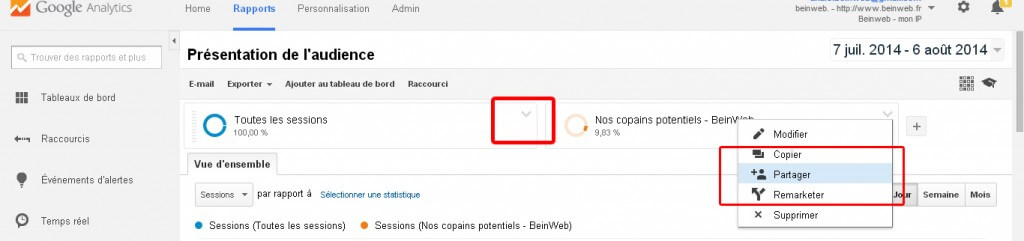
Même si ce trafic sera peut être faible, et que cela peut être parfois décourageant, c’est une donnée beaucoup plus pertinente que les visites en soi !
Vous allez ainsi mesurer, et surtout voir l’évolution, du nombre de visiteurs qui ont réellement montré un intérêt pour votre activité.
Et vous ? Comment analysez-vous votre trafic sur Google Analytics ? Utilisez-vous les segments avancés ? Vous paraient-ils utiles ?N’oubliez pas, ce blog est le VOTRE donc n’hésitez pas à réagir, en nous laissant un petit mot ci-dessous !
On adooore vous lire !
C’est à vous !



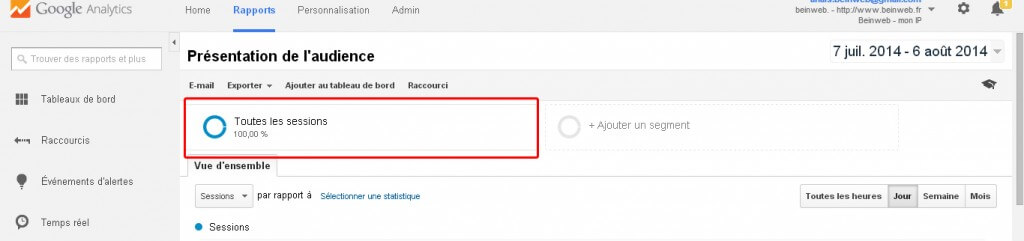


Pingback:Triez votre trafic sur Google Analytics: les se...
Posté à 14:15h, 25 août[…] Comment séparer l’utile du moins utile dans vos statistiques Google Analytics? Avec les segments avancés. Découvrez comment utiliser les segments avancés ! […]
Martine Braquenart
Posté à 15:45h, 25 aoûtMERCI POUR LE LIEN SUR VOTRE RAPPORT ;)
admin
Posté à 15:45h, 25 aoûtde rien Martine !
Eric
Posté à 14:57h, 28 septembreMerci pour votre tuto…
admin
Posté à 15:14h, 28 septembreAvec plaisir Eric !
Pingback:BeinWeb Comment créer une page "A propos" efficace: 5 choses à savoir
Posté à 12:45h, 02 octobre[…] général la page la plus visitée d’un site après la home ? (Jetez un œil à vos statistiques Google Analytics pour le vérifier […]
faliez dominique
Posté à 08:49h, 08 avrilMerci pour ce tuto Anaïs, mais ensuite on arrive à savoir qui est précisément venue sur notre site ?
Bonne journée
Dominique
Anaïs Villelongue
Posté à 10:25h, 08 avrilBonjour Dominique ! C’est à dire précisément ? Car vous ne pouvez pas en connaître plus que leur adresse IP et la localisation, puisque l’anonymat doit être respecté (et ce encore plus depuis la loi européenne des RGPD !).